Comment ajouter une table dharmonie dans Discord

Soundboard est un programme informatique qui aide des applications comme Discord à créer des effets sonores sympas. Il vous permet également de télécharger divers sons vers le
Sauvegardez votre certificat et votre clé EFS dans Windows 10 : dans l'un de mes articles précédents, j'ai expliqué comment vous pouvez crypter vos fichiers ou dossiers à l' aide du système de cryptage de fichiers (EFS) dans Windows 10 afin de protéger vos données sensibles et dans cet article, nous sommes allez voir comment vous pouvez sauvegarder votre système de fichiers de cryptage ou votre certificat et votre clé EFS dans Windows 10. L'avantage de créer une sauvegarde de votre certificat et de votre clé de cryptage peut vous aider à éviter de perdre l'accès à vos fichiers et dossiers cryptés si jamais vous perdre l'accès à votre compte d'utilisateur.
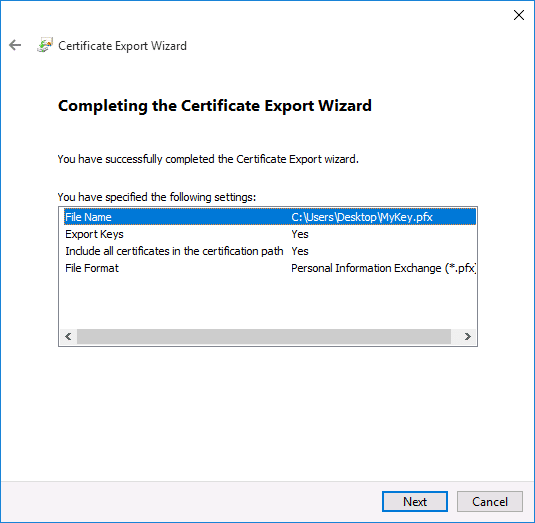
Le certificat de cryptage et la clé sont liés au compte d'utilisateur local, et si vous perdez l'accès à ce compte, ces fichiers ou dossiers deviendront inaccessibles. C'est là que la sauvegarde de votre certificat EFS et de la clé est utile, car en utilisant cette sauvegarde, vous pouvez accéder au fichier ou aux dossiers cryptés sur le PC. Quoi qu'il en soit, sans perdre de temps, voyons comment sauvegarder votre certificat et votre clé EFS dans Windows 10 à l'aide du didacticiel ci-dessous.
Contenu
Sauvegardez votre certificat et votre clé EFS dans Windows 10
Assurez-vous de créer un point de restauration au cas où quelque chose se passerait mal.
Méthode 1 : sauvegardez votre certificat EFS et votre clé dans le gestionnaire de certificats
1.Appuyez sur la touche Windows + R, puis tapez certmgr.msc et appuyez sur Entrée pour ouvrir le gestionnaire de certificats.
2. Dans le volet gauche de la fenêtre, cliquez sur Personnel pour développer puis sélectionnez le dossier Certificats.
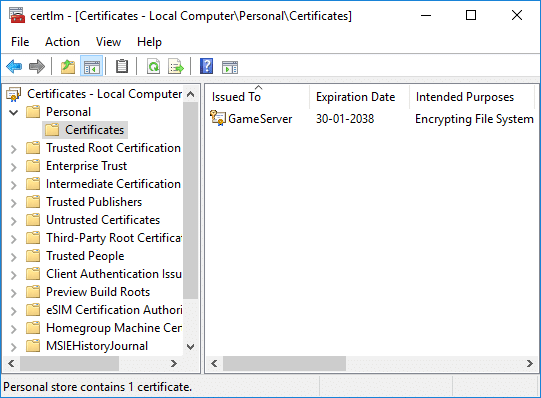
3.Dans le volet droit de la fenêtre, recherchez le certificat qui répertorie le système de fichiers de chiffrement sous Objectifs prévus.
4.Cliquez avec le bouton droit sur ce certificat, puis cliquez sur Toutes les tâches et sélectionnez Exporter.
5.Sur l'écran « Bienvenue dans l'assistant d'exportation de certificat », cliquez simplement sur Suivant pour continuer.

6. Sélectionnez maintenant la case « Oui, exportez la clé privée » et cliquez sur Suivant.
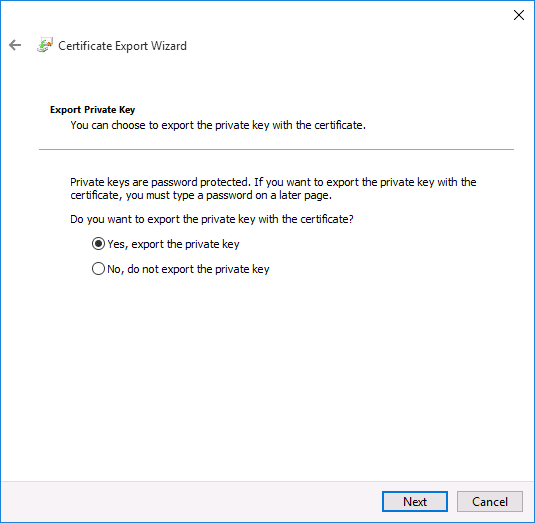
7.Sur l'écran suivant, cochez « Inclure tous les certificats dans le chemin de certification si possible » et cliquez sur Suivant.
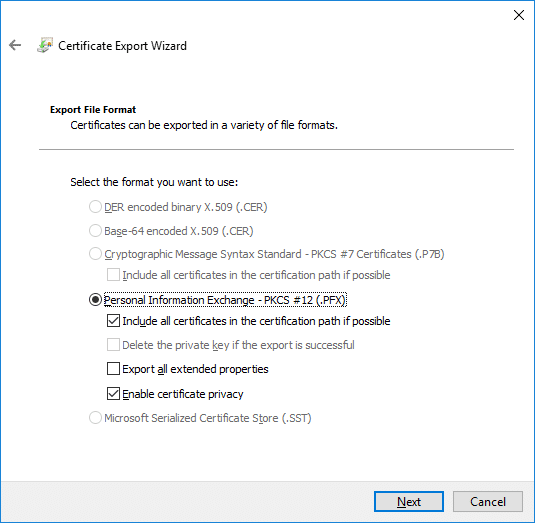
8.Ensuite, si vous souhaitez protéger par mot de passe cette sauvegarde de votre clé EFS, cochez simplement la case « Mot de passe », définissez un mot de passe et cliquez sur Suivant.

9.Cliquez sur le bouton Parcourir, puis accédez à l'emplacement où vous souhaitez enregistrer la sauvegarde de votre certificat et de votre clé EFS , puis entrez un nom de fichier (cela peut être tout ce que vous voulez) pour votre sauvegarde, puis cliquez sur Enregistrer et cliquez sur Suivant pour continuer.

10.Enfin, vérifiez toutes vos modifications et cliquez sur Terminer.
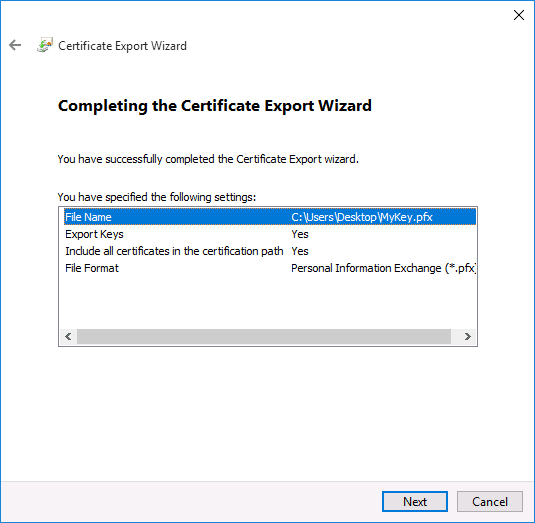
11.Une fois l'exportation terminée, cliquez sur OK pour fermer la boîte de dialogue.
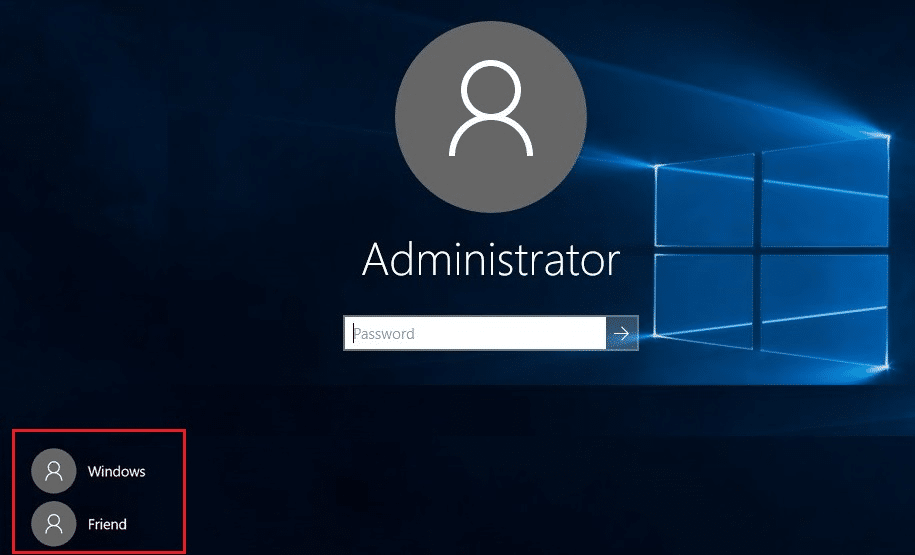
Méthode 2 : Sauvegardez votre certificat et votre clé EFS dans Windows 10 à l'aide de l'invite de commande
1.Appuyez sur la touche Windows + X puis sélectionnez Invite de commandes (Admin).

2. Tapez la commande suivante dans cmd et appuyez sur Entrée :
chiffrement /x "%UserProfile%\Desktop\Backup_EFSCertificates"
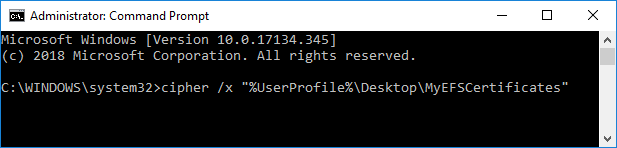
3.Dès que vous appuyez sur Entrée, vous serez invité à confirmer la sauvegarde du certificat et de la clé EFS. Cliquez simplement sur OK pour continuer la sauvegarde.
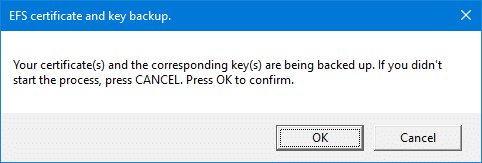
4.Maintenant, vous devez saisir un mot de passe (dans l'invite de commande) pour protéger la sauvegarde de votre certificat EFS et appuyez sur Entrée.
5. Entrez à nouveau le mot de passe ci-dessus pour le confirmer et appuyez sur Entrée.
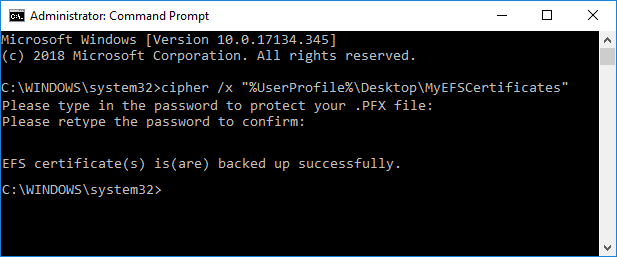
6.Une fois la sauvegarde de votre certificat EFS créée avec succès, vous verrez le fichier Backup_EFSCertificates.pfx sur votre bureau.
Conseillé:
Voilà, vous avez appris avec succès comment sauvegarder votre certificat et votre clé EFS dans Windows 10, mais si vous avez encore des questions concernant cet article, n'hésitez pas à les poser dans la section des commentaires.
Soundboard est un programme informatique qui aide des applications comme Discord à créer des effets sonores sympas. Il vous permet également de télécharger divers sons vers le
Microsoft Teams est devenu l'outil de communication professionnel le plus populaire, dépassant même Skype et Slack. Mais cela ne peut pas vous aider si cela ne fonctionne pas. Si
Si vous êtes un joueur passionné de Roblox, vous avez peut-être déjà rencontré des erreurs occasionnelles sur la plateforme. Pourtant, le code d'erreur 267 peut facilement être classé comme le plus
Google Forms est une application Web utilisée pour générer des formulaires facilitant la collecte de données. C'est une méthode simple pour créer des formulaires d'inscription,
Au cours d'une diffusion, vous avez peut-être remarqué que les noms des abonnés, donateurs ou abonnés récents du streamer apparaissent. C'est une fonctionnalité intéressante que les streamers
Lorsque vous essayez de capter l'attention du plus grand nombre de téléspectateurs possible, vous souhaiterez utiliser tous les outils CapCut disponibles. Les superpositions aident à créer une vidéo
Voir des histoires dans Telegram peut être une fonctionnalité intéressante si elles proviennent de personnes que vous connaissez, mais voir des histoires d'étrangers peut être malvenu, non pertinent,
Le pack d'extension Saisons de « Les Sims 4 » a introduit de nouveaux éléments de jeu qui peuvent affecter la vie quotidienne de votre Sim : la météo et la température. Vos Sims maintenant
Mis à jour le 14 novembre 2022 par Steve Larner, pour refléter les processus Android/iOS actuels permettant de créer un Gmail sans numéro de téléphone. Si vous souhaitez créer un nouveau
Bien que les documents Microsoft Word soient compatibles avec d'autres traitements de texte, vous devrez peut-être les enregistrer sous forme d'images JPG ou GIF. Bien que vous ne puissiez pas exporter votre
Spotify vous permet de partager facilement des listes de lecture avec votre famille et vos amis : il y a un bouton Partager directement dans l'application. De plus, vous avez la possibilité de faire
Les créateurs d'Instagram vivent et meurent grâce à la qualité des publications et des histoires Instagram. Appuyez simplement sur Enregistrer sur votre application appareil photo et espérez que le résultat final soit
Avec autant d'applications de messagerie disponibles, il est important d'évaluer quelles options sont les plus importantes pour vous lors du choix d'une application. En raison de leur popularité
Si vous êtes un voyageur régulier, vous avez peut-être eu le malheur de perdre vos bagages. Entrez les Apple AirTags. Ils peuvent localiser précisément l'emplacement de votre
Comme toutes les applications, Messenger peut planter de temps en temps, refuser de vous connecter ou ne pas vous permettre d'envoyer des messages. Heureusement, il y a généralement un
Amazon organise un événement de lancement dans deux semaines, au cours duquel il pourrait lancer son smartphone 3D dont on parle beaucoup. La société a publié une vidéo teaser de personnes
Depuis watchOS 2, nous attendons une nouvelle application géniale pour l'Apple Watch – et GoPro vient peut-être de la livrer. Une nouvelle application de l'entreprise
Kickstarter de la semaine : Pium « Ma maison intelligente n'a pas de nez » « Comment ça sent ? "Affreux." Votre Amazon Echo peut éteindre les lumières et changer le
La route peut être un endroit dangereux. Heureusement, l'application Life360 vous permet de vérifier si vous et vos proches conduisez à des vitesses légales lors de vos déplacements.
Discord offre une plate-forme divertissante où les passionnés de jeux peuvent interagir facilement par la voix et le texte. Bien que le service soit connu pour être


















